Zgodnie z prawem, każdy administrator strony internetowej ma obowiązek pytania użytkowników swojego serwisu o zgodę na stosowanie plików cookie. Większość witryn wykorzystuje w tym celu bannery wyświetlane użytkownikowi po wejściu na stronę. Odwiedzający dowiaduje się z nich o stosowanych na stronie ciasteczkach oraz może udzielić zgody lub odmówić stosowania cookie. Z tego artykułu dowiesz się, jak dodać baner zgody na pliki cookie w Sellastiku.
SPIS TREŚCI
- Czym są pliki cookie?
- Jak włączyć baner zgody na pliki cookie w panelu administracyjnym Sellastika?
- Dodawanie banera zgody do sklepu dodanego do innej witryny
- Jak wyłączyć baner zgody na pliki cookie
Czym są pliki cookie?
Pliki cookie to pliki tekstowe, które odwiedzona przez Ciebie strona internetowa wysyła do przeglądarki. Dzięki nim przeglądarka zapamiętuje informacje dotyczące Twojej wizyty na stronie – gdy odwiedzasz tę witrynę ponownie, jest ona lepiej dostosowana do Twoich preferencji.
Niektóre pliki cookie mogą – w oparciu o dane zebrane z odwiedzanych przez Ciebie stron internetowych – wyświetlać Ci określone treści lub reklamy, gdy odwiedzasz stronę.
Jak włączyć baner zgody na pliki cookie w panelu administracyjnym Sellastika?
Jeśli chcesz, by baner zgody na pliki cookie pojawiał się w sklepie, możesz zrobić to w panelu administracyjnym na trzy sposoby – efekt będzie ten sam.
Sposób 1:
- Wybierz w menu Ustawienia -> Polityka prywatności.
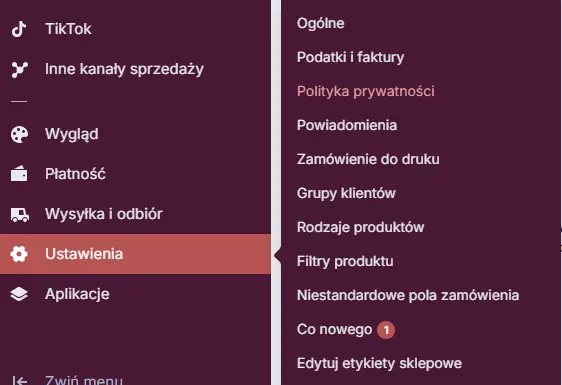
- Zjedź w dół do sekcji Ustawienia zgody klientów.
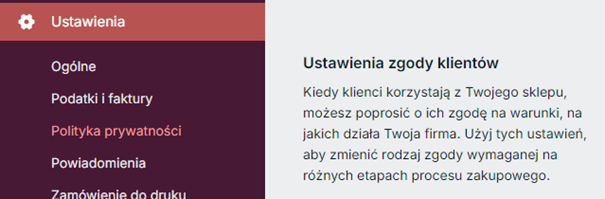
- Kliknij suwak przy opcji Baner zgody na pliki cookie (tak, by zmienił kolor na zielony).

Sposób 2:
- Wybierz w menu Ustawienia -> Ogólne -> Śledzenie i analityka.

- Zjedź na dół strony i kliknij suwak przy opcji Baner zgody na pliki cookie (tak, by zmienił kolor na zielony).
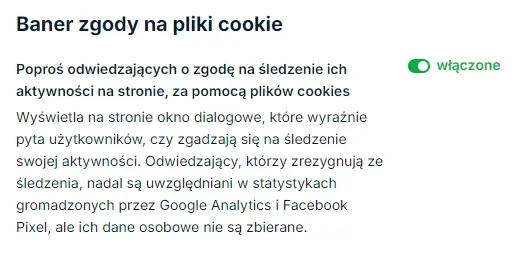
- Zapisz zmiany.
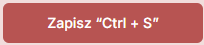
Sposób 3 (tylko dla Instant Site):
- W panelu sklepu wybierz Strona internetowa -> Edytuj stronę.
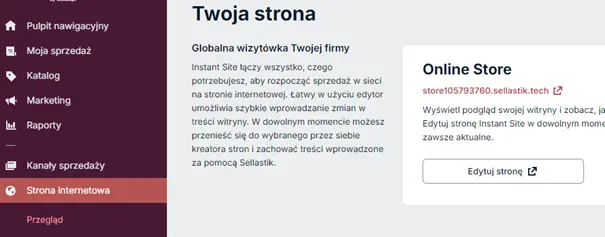
- Kliknij Ustawienia i z rozwijanego menu wybierz Monitorowanie i statystyki.
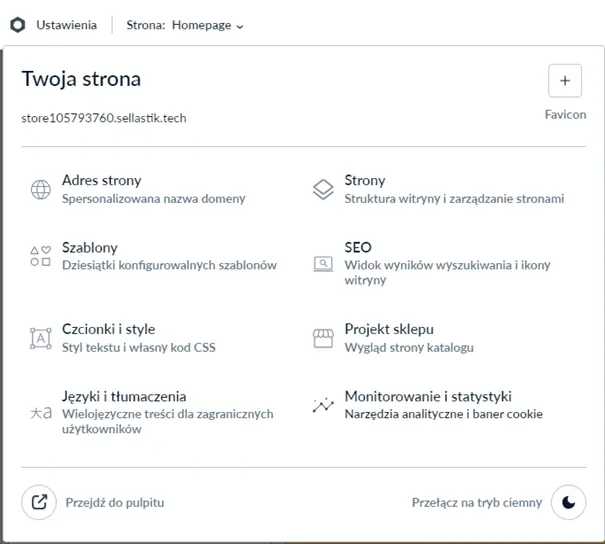
- Przesuń suwak przy opcji Baner zgody na pliki cookie (tak, by zmienił kolor na zielony).

- Kliknij Opublikuj, by zmiany były widoczne.
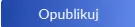
Po włączeniu opcji w panelu administracyjnym, baner zgody na pliki cookie będzie wyświetlał się na stronach Twojego sklepu.
Odwiedzający sklep będą mogli:
- zaakceptować stosowanie plików cookie,
- częściowo zaakceptować stosowanie plików cookie (klikając Ustawienia plików cookie na banerze),
- odmówić stosowania plików cookie.
W każdej chwili użytkownik będzie mógł zmienić swoją decyzję, klikając Ustawienia plików cookie w stopce. To opcja dostępna dla wszystkich odwiedzających Twoją stronę – nie tylko dla osób, które założyły konto w Twoim sklepie.
Dodawanie banera zgody do sklepu dodanego do innej witryny
Jeśli Twój sklep jest dodany do innej strony, musisz dodać baner zgody na pliki cookie także do tej strony. Jeżeli użytkownik odrzuci zgodę na stosowanie plików cookie w sklepie, nie będzie to oznaczało również odrzucenia śledzenia na stronie, do której dodano sklep. Dlatego, gdy dodajesz sklep do innej strony, pamiętaj o tym, by dodać baner zgody na pliki cookie zarówno na tę stronę, jak i do sklepu.
Wyłączanie banera zgody na pliki cookie
Jeśli zdecydujesz się wyłączyć baner zgody na pliki cookie, możesz zrobić to na trzy sposoby.
Sposób 1:
- W panelu administracyjnym sklepu przejdź do Ustawienia -> Polityka prywatności.
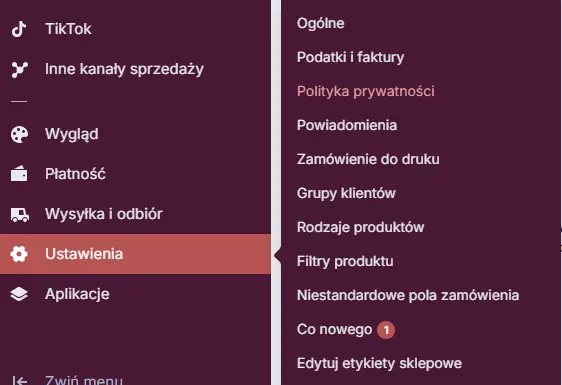
- Zjedź w dół do sekcji Ustawienia zgody klientów.
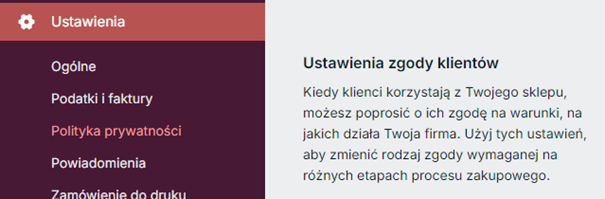
- Kliknij suwak przy opcji Baner zgody na pliki cookie (tak, by zmienił kolor na szary).

Sposób 2:
- W panelu administracyjnym sklepu przejdź do Ustawienia -> Ogólne -> Śledzenie i analityka.

- Zjedź w dół i w sekcji Baner zgody na pliki cookie kliknij suwak (tak, by zmienił kolor na szary).
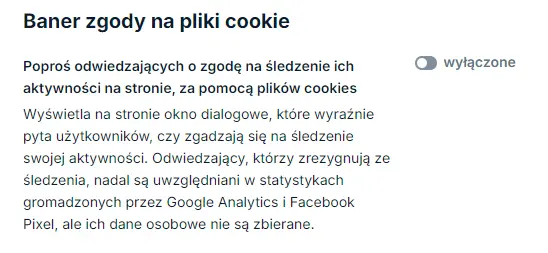
- Zapisz zmiany.
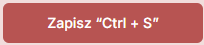
Sposób 3 (tylko dla Instant Site):
- W panelu administracyjnym sklepu przejdź do Strona internetowa i kliknij Edytuj stronę.
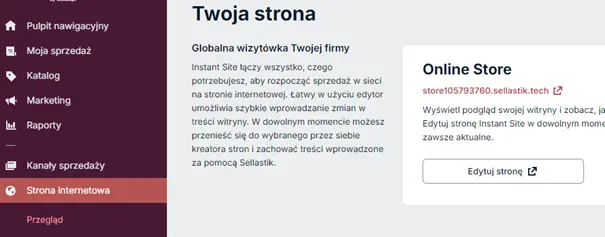
- Kliknij Ustawienia i z rozwijanego menu wybierz Monitorowanie i statystyki.
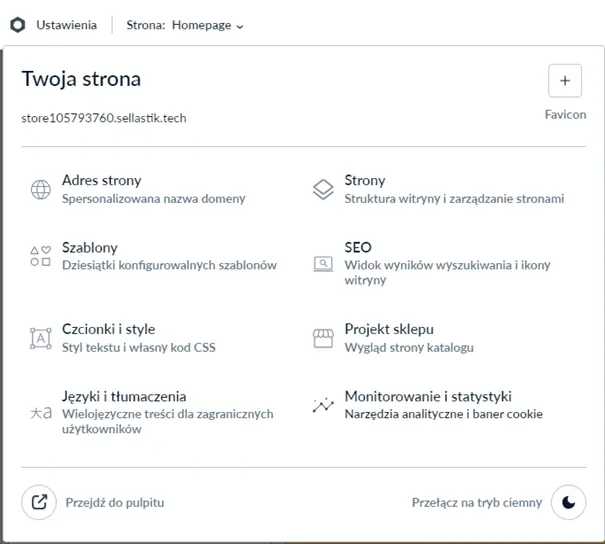
- Przesuń suwak przy opcji Baner zgody na pliki cookie (tak, by zmienił kolor na szary).

- Kliknij Opublikuj, by zmiany były widoczne.
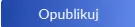
Po wyłączeniu, baner zgody na pliki cookie nie będzie już wyświetlany na stronie Twojego sklepu.